天艾达鼠标连点器是一款功能强大、便捷实用的鼠标模拟点击软件,此款软件拥有两种模式,能够为用户提供鼠标连点功能。软件方便简单,能够根据鼠标点击事件来录制鼠标脚本,软件很适合游戏玩家拥有,需要的话可以来下载使用。

1.软件的脚本模式可让软件模拟复杂的鼠标点击工作, 让用户从繁杂的鼠标点击工作中解放出来.
2.软件可以通过按下快捷键开启点击任务或停止点击任务, 让用户操作起来更得心应手.
3.软件的鼠标点击脚本可保存为文件, 以后需要时可以导入该脚本文件以便多次使用.
4.软件使用简单, 简单模拟鼠标点击和脚本执行鼠标点击都非常容易操作.
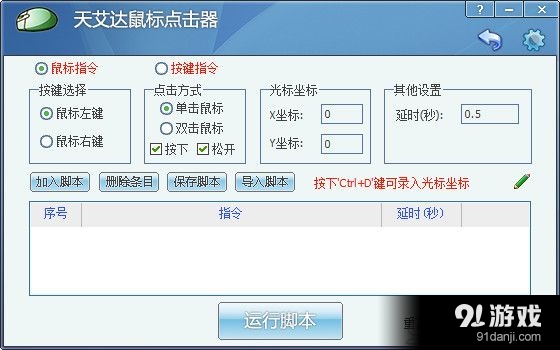
如何让天艾达鼠标连点器执行一个简单的鼠标点击任务?
1首先运行天艾达鼠标连点器软件(鼠标左键双击其桌面图标即可).
2点击'简单模式'按钮进入简单模式点击设置界面.
3设置好所需要的点击内容, 包括: 鼠标单击或双击, 鼠标左键或右键, 点击的时间间隔和点击次数等, 这里需要注意的是如果设置-1则表示无限点击次数, 如果需
要控制点击次数则需要设置一个大于0的点击次数.
如何使用天艾达鼠标连点器的脚本模式功能?
1. 首先运行天艾达鼠标连点器软件(鼠标左键双击其桌面图标即可).
2. 点击'脚本模式'按钮进入鼠标点击脚本设置界面.
3. 添加一条点击条目, 点击条目需要设置所需点击工作的内容, 包括: 鼠标单击或双击, 鼠标左键或右键, 鼠标光标的坐标以及距下次点击所要等待的时间, 设置这
些内容后点击'加入脚本'按钮, 把所设置的点击内容添加到脚本里.
4. 在添加了一条或多条点击内容后, 设置好重复的次数, 然后点击'运行脚本'按钮或按'Ctrl+W'键便可以按顺序执行这些点击内容, 并可按前面所设定的重复次数
进行反复执行.
如何设置知道鼠标光标坐标, 并录入鼠标光标坐标?
在制作鼠标点击脚本时, 需要填写鼠标光标坐标信息, 这样才可以让软件模拟鼠标移动并进行点击, 可是如何如何设置知道鼠标光标坐标, 并录入鼠标光标坐标呢?
1. 打开脚本模式操作界面.
2. 把鼠标移动到所要点击的位置.
3. 按下'Ctrl+D', 此后鼠标光标所在的坐标位置信息便会录入到光标坐标的X坐标和Y坐标里.
鼠标连点器是一款常用软件,鼠标连点器,可以自由设置单击鼠标间隔时间及单击方式(左键、中键、右键),只需要将鼠标移动到需要连点的地方,然后按home就可以启动连点了,按end停止。使用非常简单,91小编今天给大家带来各种这样的软件,供大家选择。
鼠标连点器的出现使得用户可以不再为手慢的问题而困扰,特别是游戏玩家将不再需要进行重复的单击操作,既大大减少了操作时间也提高了效率,小编为我们供给了现在版本最新,功用最全的鼠标连点器合集,信任总有一款适合你!
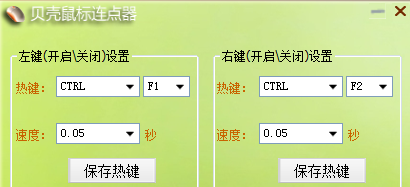
键盘鼠标 | 2.55MB
2017-03-22
下载
键盘鼠标 | 7.00KB
2017-03-13
下载
键盘鼠标 | 1.40MB
2016-09-13
下载
键盘鼠标 | 3.83MB
2016-07-12
下载
键盘鼠标 | 2.30MB
2016-06-27
下载
键盘鼠标 | 199.00KB
2016-04-25
下载
键盘鼠标 | 5.40MB
2016-04-05
下载
键盘鼠标 | 8.00KB
2016-01-12
下载
键盘鼠标 | 1.08MB
2015-12-31
下载
键盘鼠标 | 1.00MB
2015-08-27
下载